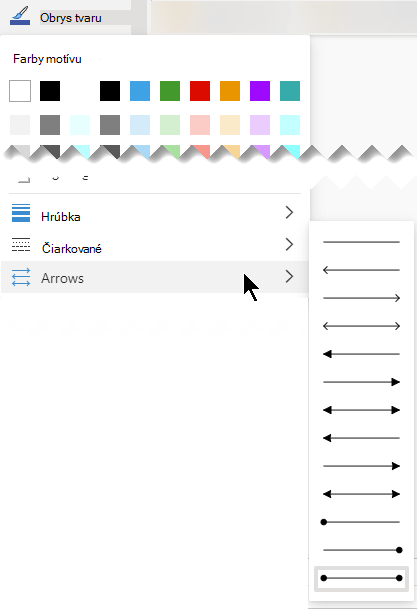Vývojové diagramy sú diagramy, ktoré zobrazujú kroky procesu. Základné vývojové diagramy sa jednoducho vytvárajú a vzhľadom na to, že tvary sú jednoduché a majú vizuálny charakter, sú vývojové diagramy prehľadné a zrozumiteľné.
Poznámka: V programe Visio môžete základný vývojový diagram vytvoriť z údajov tiež automaticky, a to pomocou diagramu Vizualizér údajov. Ďalšie informácie nájdete v téme Vytvorenie diagramu Vizualizér údajov.
Šablóna základného vývojového diagramu v programe Visio obsahuje tvary, ktoré môžete použiť na zobrazenie mnohých typov procesov, a je obzvlášť užitočná na zobrazenie základných obchodných procesov, akým je napr. proces zostavenia ponuky zobrazený na nasledujúcom obrázku.
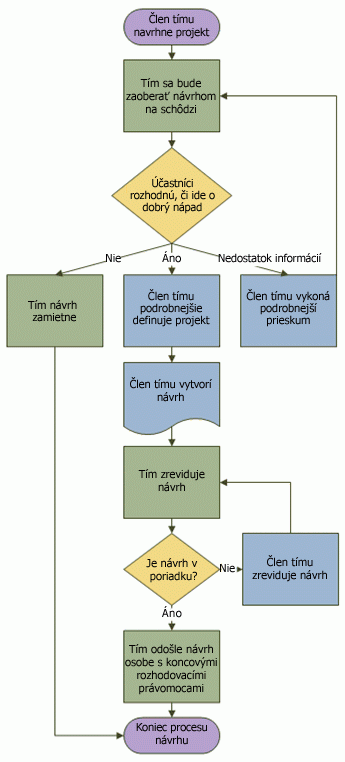
Vytvorenie vývojového diagramu
-
Spustite prostredie Visio.
-
Vyberte kategóriu Vývojový diagram .
-
Dvakrát kliknite na položku Základný vývojový diagram.
-
Za každý krok procesu, ktorý dokumentujete, presuňte tvar vývojového diagramu do kresby.
-
Tvary vývojového diagramu prepojte tak, že podržíte ukazovateľ myši nad prvým tvarom a potom vyberiete malú šípku, ktorá sa zobrazí a smeruje na tvar, ku ktorému sa chcete pripojiť. Ak druhý tvar nie je priamo oproti prvému tvaru, vyberte a podržte malú šípku, presuňte ju na druhý tvar a presuňte spojnicu do stredu druhého tvaru.
-
Ak chcete pridať text do tvaru alebo spojnice, vyberte ju a zadajte text. Po dokončení písania vyberte prázdnu oblasť strany.
-
Ak chcete zmeniť smer šípky spojnice, vyberte spojnicu a potom na karte Tvar v skupine Štýly tvarov vyberte položku Čiara, ukážte na šípky a vyberte požadovaný smer a štýl šípky.
Oprava zarovnania a rozstupov
-
Vyberte všetko na stránke kresby.
-
Na karte Domov v skupine Usporiadať vyberte položku Pozícia a potom vyberte položku Automaticky zarovnať & medzerníka.
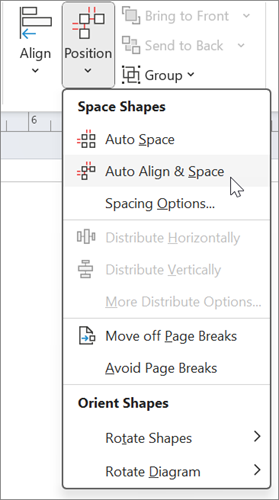
Ak sa graf nezarovnáva správne, použite funkciu Späť a potom vyskúšajte niektoré z ďalších možností pod tlačidlami Zarovnať a Umiestniť .
Čo predstavujú tvary vývojového diagramu
Keď otvoríte šablónu Základný vývojový diagram, otvorí sa aj vzorkovnica Základné tvary vývojového diagramu. Každý tvar vo vzorkovnici predstavuje odlišný typ kroku procesu. Neexistuje však žiadny štandardný, univerzálny význam tvarov – ktorýkoľvek tvar môže mať akýkoľvek význam, na ktorom sa dohodnú tí, ktorí budú vývojové diagramy vytvárať a čítať. Väčšina vývojových diagramov obyčajne používa iba tri alebo štyri druhy tvarov, v prípade, že neexistuje jasný obchodný dôvod pre použitie ďalších druhov.
Tvary Visia majú názvy podľa ich najčastejšieho použitia. Tu je niekoľko najbežnejších tvarov:
-
Začiatok a koniec Tento tvar sa používa pre prvý a posledný krok procesu.

-
Proces Tento tvar predstavuje typický krok procesu. Tento tvar je najčastejšie používaným tvarom pri takmer každom procese.

-
Rozhodnutie Tento tvar predstavuje bod, kde ďalší krok určuje výsledok rozhodnutia. Výsledkov môže byť viacero, ale často bývajú iba dva – áno a nie.

-
Podproces Tento tvar sa používa pre množinu krokov, ktoré sa kombinujú na vytvorenie podprocesu definovaného na ľubovoľnom mieste (často na inej strane rovnakého dokumentu). Je užitočný najmä v prípadoch, keď je diagram veľmi dlhý a zložitý.

-
Dokument Tento tvar predstavuje krok, ktorého výsledkom je dokument.

-
Údaje Tento tvar uvádza, že do procesu vstupujú zvonka informácie (alebo z neho vystupujú). Tento tvar možno použiť aj na uvedenie materiálov a niekedy sa nazýva ako vstupný a výstupný tvar.
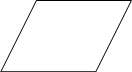
-
Odkaz na stránke Tento malý kruh znamená, že ďalší alebo predchádzajúci krok sa nachádza niekde inde v kresbe. Ide o veľmi užitočnú funkciu v prípade veľkých vývojových diagramov, v ktorých by sa musela používať veľká spojnica s problematickým sledovaním.

-
Odkaz mimo strany Keď vložíte tento tvar na stránku kreslenia, otvorí sa dialógové okno, v ktorom môžete vytvoriť množinu prepojení medzi dvomi stránkami vývojového diagramu alebo medzi tvarom podprocesu a osobitnou stránkou vývojového diagramu, na ktorej sa zobrazujú kroky v danom podprocese.

Pozrite tiež
Video: Vytvorenie vývojového diagramu
Vytvorenie nového vývojového diagramu
-
Spustite Visio pre web.
-
V galérii na domovskej stránke sa posuňte nadol na kategóriu Základné vývojové diagramy.
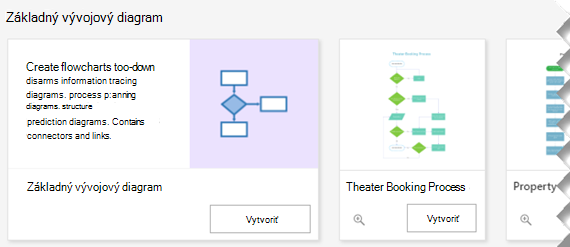
-
Vyberte niektorú z možností v danom riadku a potom vyberte jeho tlačidlo Vytvoriť .
Prvá možnosť ponúka vzorkovnicu so štandardnými tvarmi, ako aj prázdne plátno, na ktorom môžete začať. Ďalšie možnosti v riadku ponúkajú vzorkovnicu a tiež štartovací diagram s viacerými tvarmi, ktoré sú už pridané na plátno.
Návrh vývojového diagramu
-
Za každý krok procesu, ktorý dokumentujete, presuňte tvar vývojového diagramu do kresby.
-
Tvary vývojového diagramu spojíte tak, že ukážete myšou na prvý tvar a potom vyberiete malú šípku, ktorá sa zobrazí a ukazuje na tvar, ku ktorému sa chcete pripojiť. Ak druhý tvar nie je priamo oproti prvému tvaru, vyberte a podržte malú šípku, presuňte ju na druhý tvar a presuňte spojnicu do stredu druhého tvaru.
-
Ak chcete pridať text do tvaru alebo spojnice, vyberte ju a zadajte text. Po skončení zadávania textu stlačte kláves Esc.
-
Ak chcete zmeniť smer šípky na spojnici, vyberte spojnicu a potom na karte Tvar vyberte šípku nadol vedľa položky Obrys tvaru.
Zobrazí sa galéria Obrys tvaru.
-
Ukážte na možnosť Šípky a potom vyberte požadovaný štýl a smer šípky.